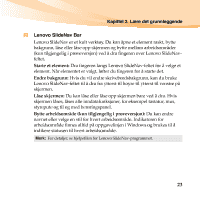Lenovo IdeaPad Y560 Lenovo IdeaPad Y560 Brukerhåndbok V1.0 - Page 37
Lenovo IdeaPad Y560 Manual
 |
View all Lenovo IdeaPad Y560 manuals
Add to My Manuals
Save this manual to your list of manuals |
Page 37 highlights
Kapittel 2. Lære det grunnleggende Systemstatusindikatorer ---------------------------------------------------------Disse indikatorene gir deg informasjon om datamaskinens status. Harddisk-indikator Bluetooth-indikator Indikator for trådløs kommunikasjon 1 2 3 Num lock-indikator 4 Caps lock-indikator Strømstatusindikator Batteriindikator Pekeflate-indikator 5 8 6 7 9 Grafisk statusindikator (kun bestemte modeller) 25

Kapittel 2. Lære det grunnleggende
23
Lenovo SlideNav Bar
Lenovo SlideNav er et kult verktøy. Du kan åpne et element raskt, bytte
bakgrunn, låse eller låse opp skjermen og bytte mellom arbeidsområder
(kun tilgjengelig i prøveversjon) ved å dra fingeren over Lenovo SlideNav-
feltet.
Starte et element:
Dra fingeren langs Lenovo SlideNav-feltet for å velge et
element. Når elementet er valgt, løfter du fingeren for å starte det.
Endre bakgrunn:
Hvis du vil endre skrivebordsbakgrunn, kan du bruke
Lenovo SlideNav-feltet til å dra fra ytterst til høyre til ytterst til venstre på
skjermen.
Låse skjermen:
Du kan låse eller låse opp skjermen bare ved å dra. Hvis
skjermen låses, låses alle inndatafunksjoner, for eksempel tastatur, mus,
styrepute og til og med berøringspanel.
Bytte arbeidsområde (kun tilgjengelig i prøveversjon):
Du kan endre
navnet eller velge en stil for hvert arbeidsområde. Indikatoren for
arbeidsområde finnes alltid på oppgavelinjen i Windows og brukes til å
indikere statusen til hvert arbeidsområde.
Merk:
For detaljer, se hjelpefilen for Lenovo SlideNav-programmet.
"